
Selv Chrome er den mest anvendte browser på næsten ethvert operativsystem, Dette betyder ikke, at det er den bedste browser, som vi i øjeblikket kan finde på markedet. Firefox, Opera, Samsung-browseren ... de er fremragende browsere, der tilbyder os endnu flere funktioner end Chrome.
Den største fordel i forhold til den konkurrence, som Chrome tilbyder os i sin version til computere, er perfekt betjening, når vi får adgang til Gmail, Google Drev, Google Maps… Noget der ikke sker i mobile økosystemer, da disse tjenester tilbydes via tredjepartsapplikationer.
Succesen med Chrome, især på Android, skyldes, at leveres forudinstalleret på alle smartphones der når markedet med adgang til Play Butik, og som også er standardbrowseren på Android.
Heldigvis inden for Android-konfigurationsindstillingerne vi kan bruge enhver anden browser som standard, så hver gang vi klikker på et hvilket som helst link, åbnes vores yndlingsbrowser i stedet for Chome.
På denne måde forhindrer vi desuden vores enhed i at spørge os igen og igen med hvilken browser vi vil have åbn det link, vi har klikket på, især når vi har mere end en browser installeret.
Sådan ændres standardbrowseren på Android
Dette er de Trin til at ændre standardbrowseren på Android:
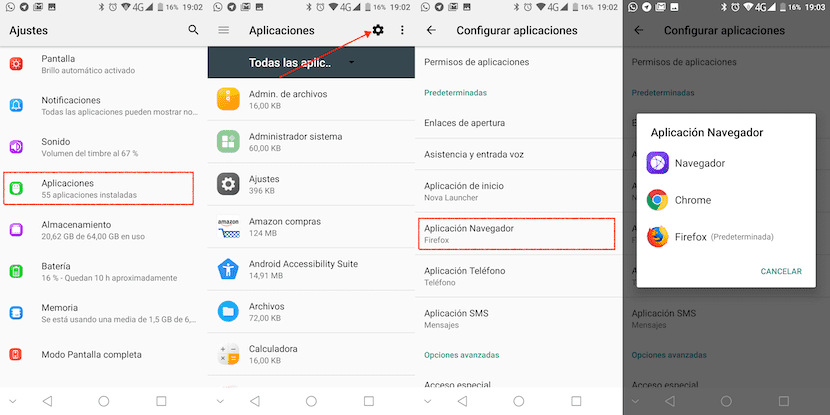
- For det første, og da det er almindeligt at foretage enhver form for ændring i konfigurationen af vores enhed, går vi til indstillinger af systemet.
- Klik derefter på applikationer og derefter på tandhjulet i øverste højre hjørne af skærmen.
- På det tidspunkt vises loa standard apps når du gennemsøger, bruger kontakter, kalenderprogrammet ...
- Klik på for at ændre standardbrowseren Browser-applikation og fra rullemenuen, der vises, vælger vi den, som vi vil være den, der oprindeligt åbner alle de links, som vi klikker på.
En anden mulighed for at få det med "Åbn med"
Hvis du har mere end en standard Android-applikation, spørger den dig normalt, hvilken handling du vil udføre, og med hvilken applikation. I dette tilfælde, hvis du har to browsere installeret, kan du vælge en af dem. Det rette er altid at have den ene foretrukket frem for den anden, men i dette tilfælde er det godt at have et pro-alternativ, hvis den anden fejler.
Hvis du vil have "Åbn med", skal du slette indstillingen "Altid". med dette program skal du fjerne dette til standardværdierne, hvis du vil have mig til at bede dig igen. Mange har stillet sig dette spørgsmål, og svaret er at ikke vælge "Altid", der åbnes med den app.
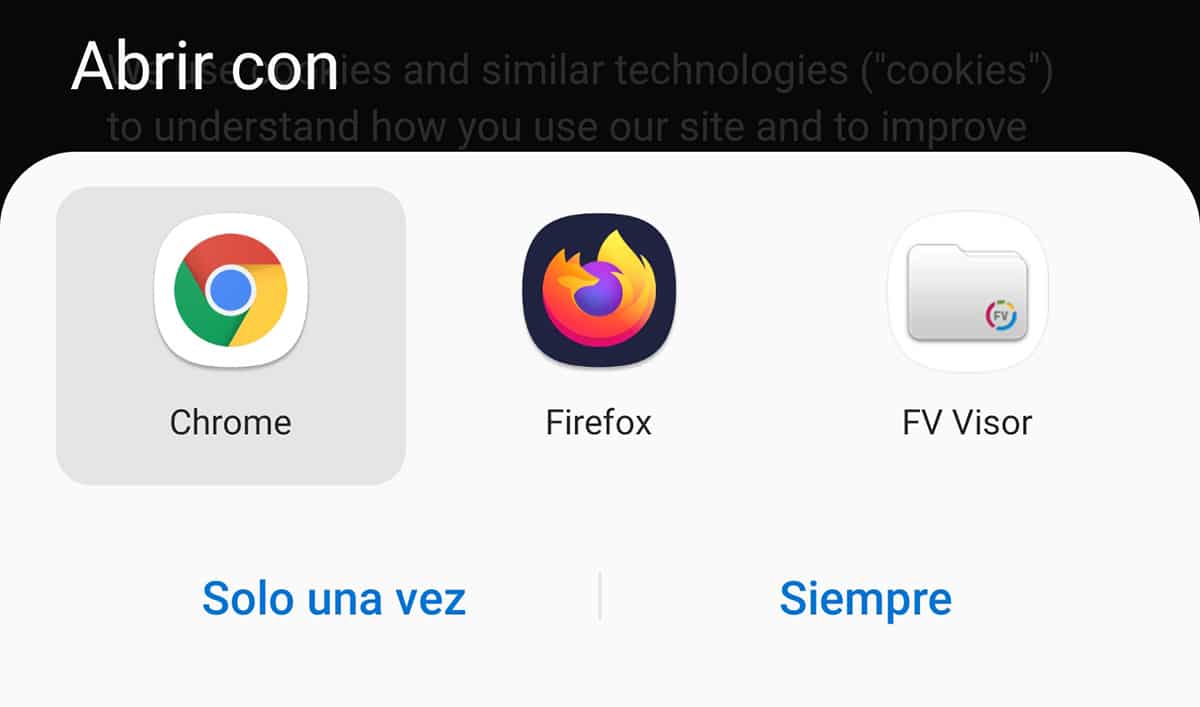
For at gøre dette går vi til Indstillinger> Applikationer> Browser, som du har standard og i valgmuligheden Åbn som standard skal du indtaste for at slette Slet standardværdier ved at klikke på dette felt. Hver gang du vil åbne en URL fra en applikation, beder den dig nu hvilken browser du skal bruge i det øjeblik, og den åbnes ikke, medmindre du giver den til at huske "Altid".

Jeg vil have browseren til at tale Brave
mejutocastineira@hotmail.com venligst jeg vil have modig browser / jeg kan ikke lide google arbejde
Gode Maria, modig du har den tilgængelig på dette link: https://play.google.com/store/apps/details?id=com.brave.browser&hl=es&gl=US